Hầu hết các nền tảng mạng xã hội như Facebook, Instagram, YouTube đều có yêu cầu tỷ lệ khung hình khác nhau cho các bài đăng video. Nhưng thay vì tạo một video mới cho mỗi nền tảng, việc thay đổi kích thước cùng một video có thể giúp bạn tiết kiệm rất nhiều thời gian và công sức. Điều này cũng giúp tăng phạm vi tiếp cận cho nội dung của bạn. Bài viết này, Phần Mềm MKT sẽ hướng dẫn cho bạn cách thay đổi tỷ lệ khung hình video đơn giản. Cùng theo dõi nhé.
I. Tỷ lệ khung hình video là gì?
Tỷ lệ khung hình video là tỷ lệ kích thước giữa chiều rộng và chiều chiều của video tính bằng pixel. Về cơ bản, mô tả hình dạng video của bạn như video YouTube là màn hình rộng và một video trên TikTok là dọc.
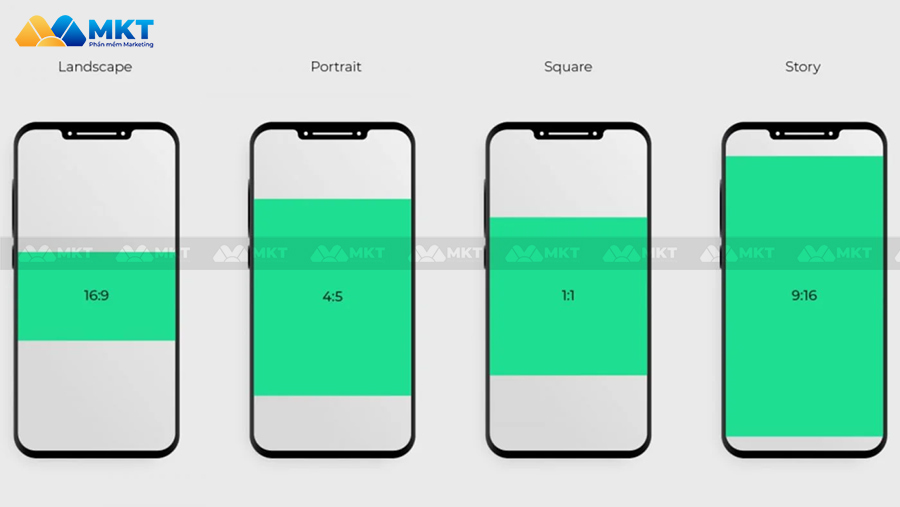
Tỷ lệ khung hình được viết theo định dạng “chiều rộng:chiều cao”, ví dụ tỷ lệ phổ biến nhất màn hình rộng là 16:9 là phù hợp với các video YouTube, Vimeo, Dailymotion và Facebook.
II. Lợi ích khi thay đổi tỷ lệ khung hình video
Thay đổi tỷ lệ khung hình là một kỹ thuật chỉnh sửa video trong đó tỷ lệ khung hình của video được thay đổi nhằm tạo ra các hiệu ứng khác nhau. Dưới đây là một số lợi ích cơ bản khi thay đổi tỷ lệ khung hình của video:
- Tăng tính sáng tạo: Thay đổi tỷ lệ khung hình của video có thể tạo ra những hiệu ứng sáng tạo cho video của bạn. Với những tỷ lệ khung hình khác nhau, bạn có thể tạo ra các hiệu ứng chuyển động độc đáo hoặc tạo ra một phong cách phim cổ trang hoặc hiện đại.
- Tăng tính chuyên nghiệp: Thay đổi tỷ lệ khung hình có thể tăng tính chuyên nghiệp cho video của bạn. Với những tỷ lệ khung hình phù hợp, bạn có thể tạo ra các video có độ nét cao và chất lượng hình ảnh tốt hơn.
- Tăng tính thẩm mỹ: Thay đổi tỷ lệ khung hình của video có thể giúp tăng tính thẩm mỹ. Với những tỷ lệ khung hình khác nhau, bạn có thể tạo ra các video có thẩm mỹ và hấp dẫn hơn.
- Định hướng khán giả: Thay đổi tỷ lệ khung hình video có thể giúp định hướng khán giả của bạn và tăng tính trải nghiệm của video. Với những tỷ lệ khung hình phù hợp, bạn có thể tạo ra các video chuyển hưởng khán giả đến những chi tiết quan trọng trong video.
- Tăng tính linh hoạt: Thay đổi tỷ lệ khung hình cũng giúp tăng tính linh hoạt cho video. Với những tỷ lệ khung hình khác nhau, bạn có thể tạo ra các video sử dụng trên nhiều nền tảng khác nhau và phù hợp với nhiều loại màn hình hiển thị khác nhau.
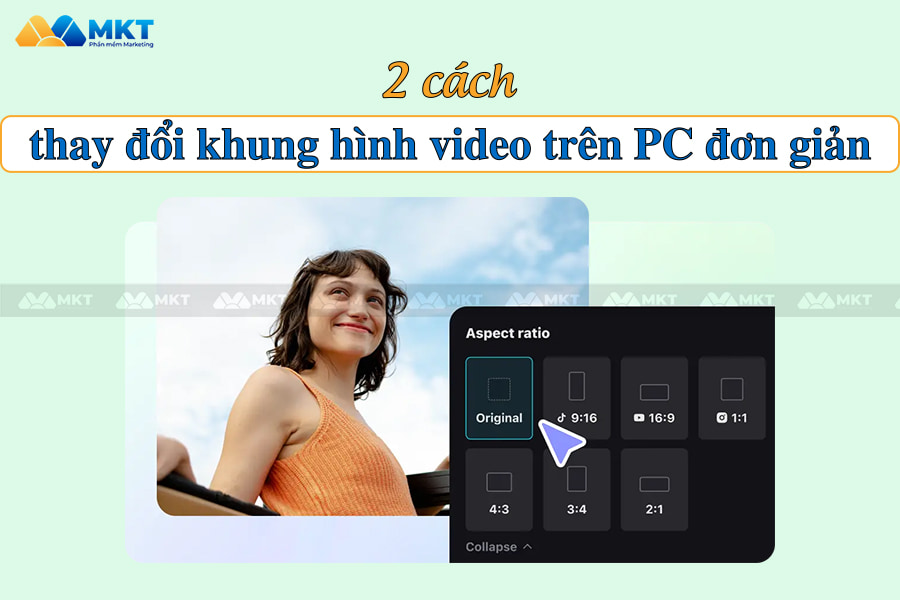
III. Cách thay đổi tỷ lệ khung hình video trên máy tính
Dưới đây là những cách thay đổi khung hình của video trên máy tính đơn giản. Các bạn cùng tìm hiểu nhé.
1. Thay đổi tỷ lệ khung hình video bằng phần mềm MKT Viral
Có thể nói, MKT Viral là một trong những tool reup video tự động hiệu quả nhất trên thị trường hiện nay. Phần mềm này hỗ trợ bạn download video hàng loạt trên các nền tảng như Facebook, YouTube, TikTok, Douyin về máy nhanh chóng. Các video tải về có chất lượng như video gốc và không chứa logo, hình mở của nền tảng. Các video tải xuống bạn có thể chỉnh sửa và dùng để đăng lại trên các trang mạng xã hội khác dễ dàng một cách dễ dàng.

Đây sẽ là phần mềm hỗ trợ rất tốt cho các chủ shop/doanh nghiệp trong thời đại Video Marketing phát triển mạnh mẽ như hiện nay. Các tính năng nổi bật trên phần mềm MKT Viral:
- Tự động tải xuống video hàng loạt trên các nền tảng như Facebook, YouTube, TikTok, Douyin.
- Hỗ trợ chỉnh sửa, lách bản quyền video với hơn 1000 hiệu ứng khác nhau giúp video mới hay hơn, đẹp hơn so với video gốc.
- Hỗ trợ chỉnh sửa video hàng loạt, không tốn thời gian: Chèn intro, outro cho video, thay thế âm thanh, chuyển đổi định dạng video hàng trăm hiệu ứng khác được tích hợp vào phần mềm…
- Hỗ trợ thay đổi tỷ lệ khung hình của 1 video so cho phù hợp với yêu cầu của các nền tảng khác nhau.
- Tự động đăng video lên nhiều kênh khác nhau, hỗ trợ viral quảng bá kênh và video hiệu quả.
Để thực hiện thay đổi khung hình của video bằng MKT Viral bạn làm theo các bước dưới đây:
– Bước 1: Đăng nhập vào phần mềm MKT Viral.
Đầu tiên, bạn tải và cài đặt phần mềm trên máy tính tại đây. Tiếp đến, tiến hành đăng nhập bằng tài khoản đã được cấp bản quyền.
– Bước 2: Thực hiện thay đổi tỷ lệ khung hình video hàng loạt:
Tại giao diện phần mềm, bạn chọn tab Chỉnh Sửa Video => chọn Chỉnh Sửa Định Dạng Video.
Tiếp đến, thiết lập các thông số như sau:
- Nhấn vào Chọn Video để tải lên các video cần thay đổi tỷ lệ khung hình.
- Tích chọn Hiệu ứng chỉnh sửa định dạng video theo nhu cầu. Ví dụ như Chuyển video 16:9 thành 9:16 hoặc chuyển video khổ ngang sang khổ dọc.
- Chọn số luồng xử lý video đồng thời.
- Thư mục lưu video sau khi edit.
- Cuối cùng, nhấn nút Start để edit video.
2. Hướng dẫn thay đổi khung hình video trong Clipchamp
Với công cụ edit video miễn phí của Clipchamp, bạn có thể nhanh chóng thay đổi tỷ lệ khung hình của video chỉ trong vài giây. Khi bạn tạo 1 video mới trong Clipchamp, tỷ lệ khung hình mặc định là 16:9. Bạn có thể dễ dàng thay đổi kích thước video trong quá trình edit. Cách thực hiện chi tiết như sau:
– Bước 1: Click vào nút tỷ lệ khung hình 16:9.
Để thay đổi tỷ lệ khung hình của toàn bộ video, bạn click vào nút tỷ lệ khung hình 16:9 bên dưới nút Xuất.
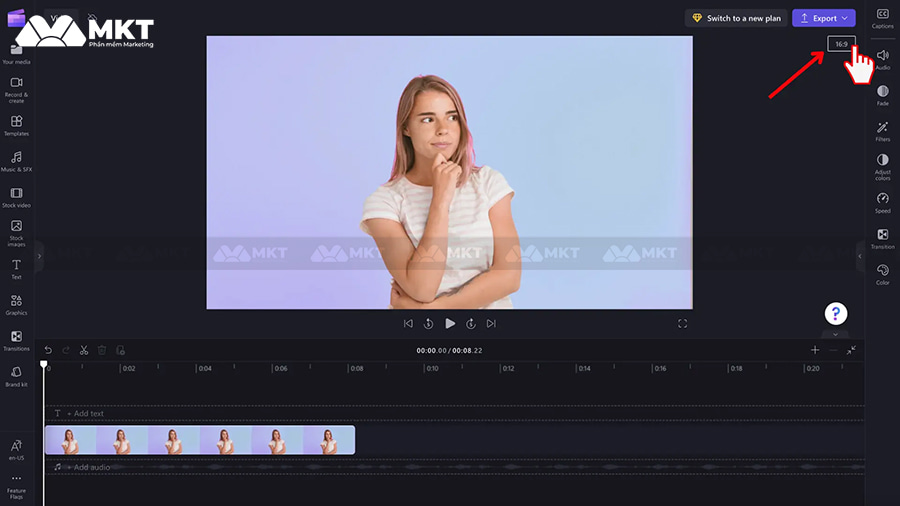
– Bước 2: Xem trước các tỷ lệ khung hình có trên công cụ.
Các tùy chọn tỷ lệ khung hình 9:16, 1:1, 4:5 và 21:9 sẽ hiển thị dưới 16:9. Bạn di chuột qua từng tỷ lệ khung hình để xem trước kích thước nào phù hợp nhất với video của bạn.
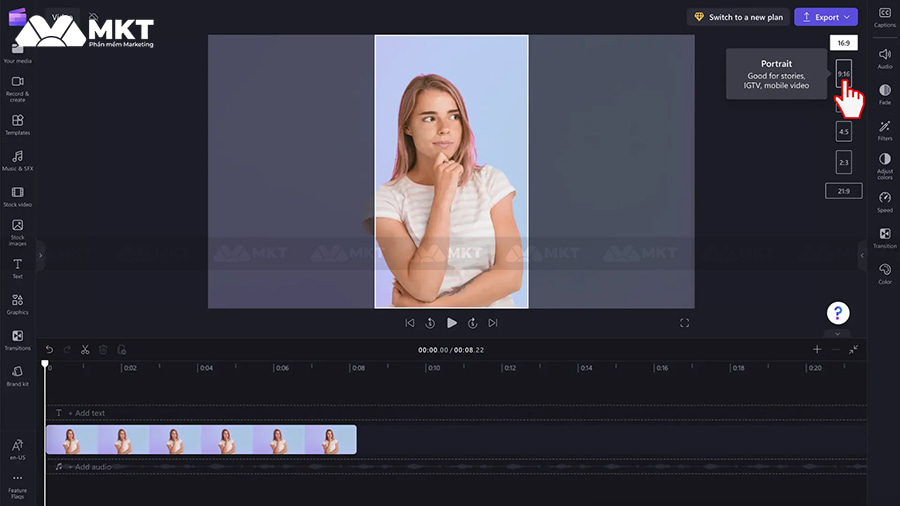
– Bước 3: Click vào tỷ lệ khung hình đã chọn.
Để chọn tỷ lệ khung hình mới, hãy click vào tỷ lệ khung hình mà bạn chọn. Ví dụ, bạn có thể chọn 9:16.
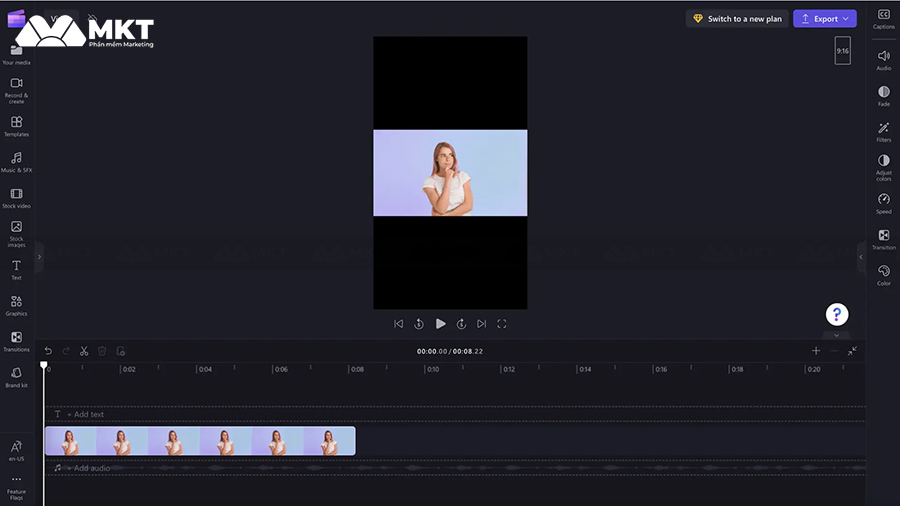
– Bước 4: Xóa viền và thanh màu đen xung quanh video của bạn.
Các thanh hoặc đường viền màu đen, được gọi là hiệu ứng hộp thư, sẽ xuất hiện xung quanh video của bạn nếu phương tiện của bạn không khớp với tỷ lệ khung hình mới đã chọn.
Để xóa các thanh màu đen, hãy click vào video của bạn trong dòng thời gian để video được tô sáng màu xanh lục. Thanh công cụ mới sẽ xuất hiện bên cạnh cửa sổ xem trước video. Nhấn vào nút nạp.
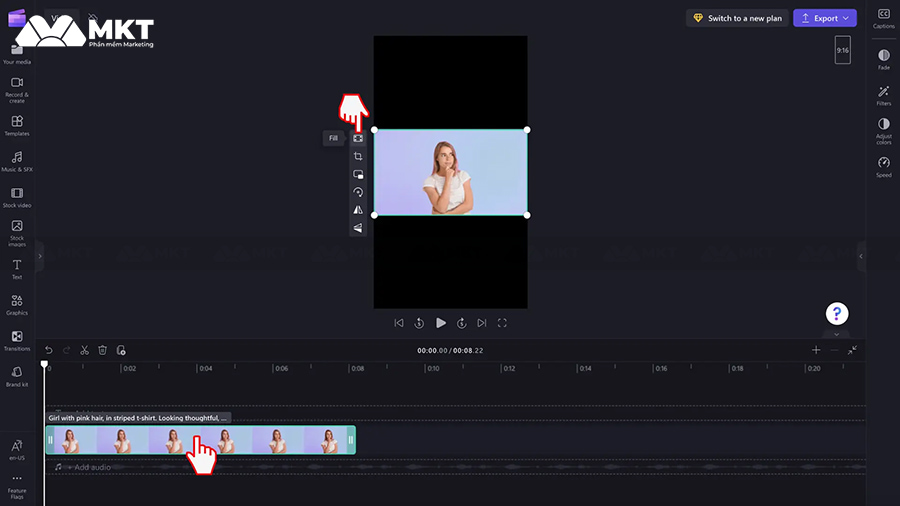
Video của bạn sẽ tự động kéo dài/cắt theo tỷ lệ khung hình mới.
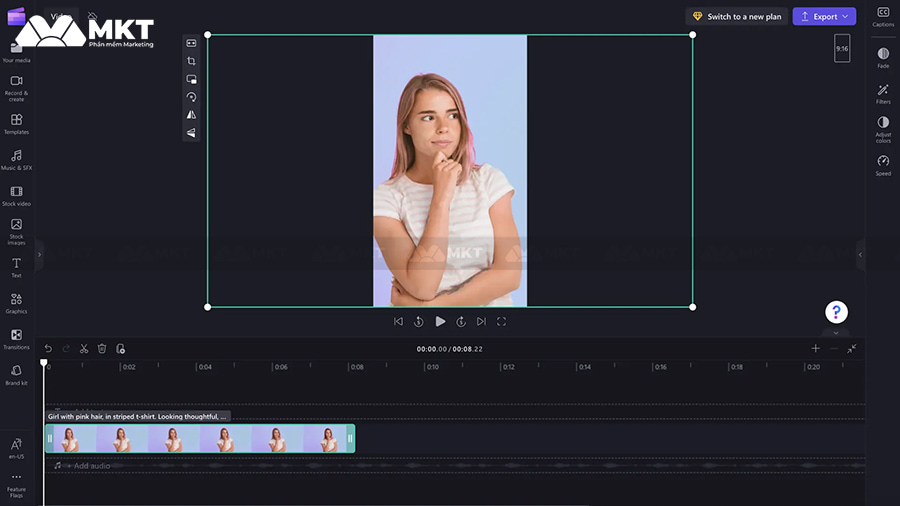
Nếu có một sự cắt xén khó xử nào, ví dụ như hình ảnh chính của bạn không ở giữa bản xem trước nữa, chỉ cần định vị lại video. Nhấn vào phần xem trước video, tiếp đến trượt video xung quanh phần xem trước để tạo một vị trí mới.
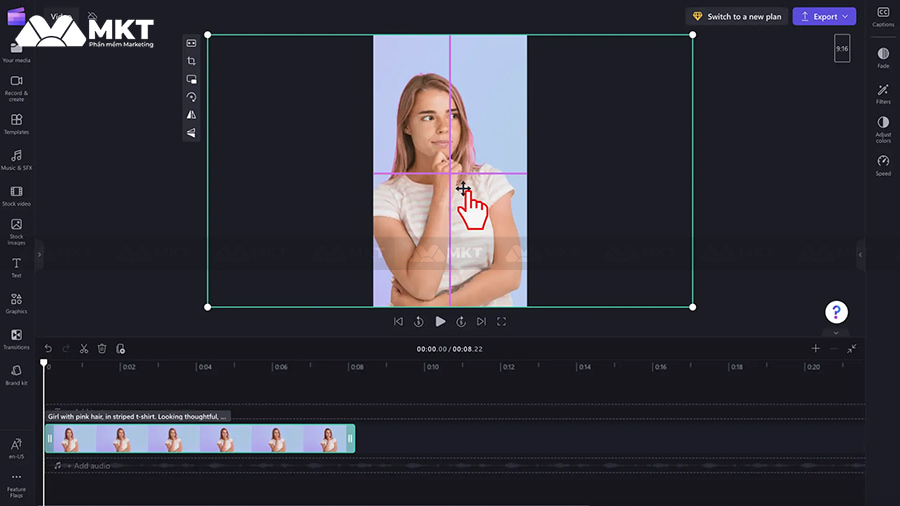
Bạn cũng có thể nhấn vào nút khớp sau khi đã nhấn nút nạp vào thanh công cụ nổi nếu bạn muốn giữ video mà không cắt xén.
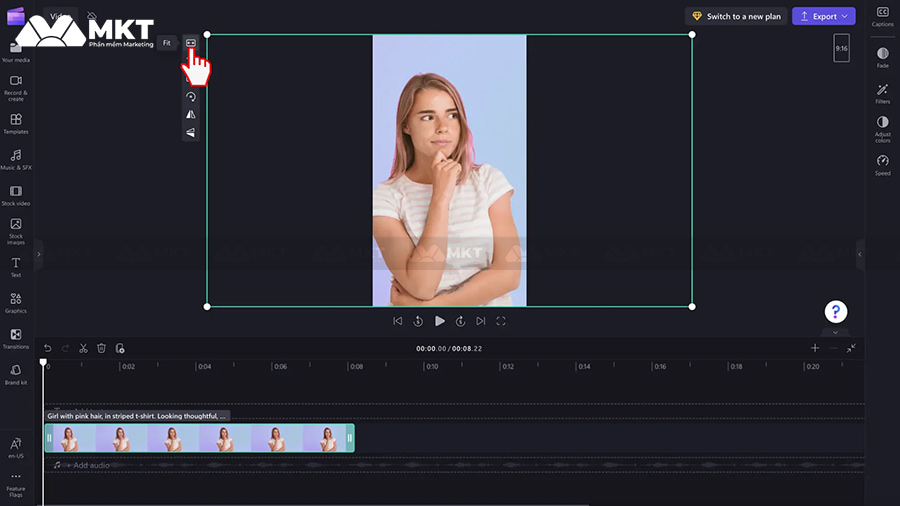
Nút khớp sẽ thêm các đường viền trở lại video của bạn.
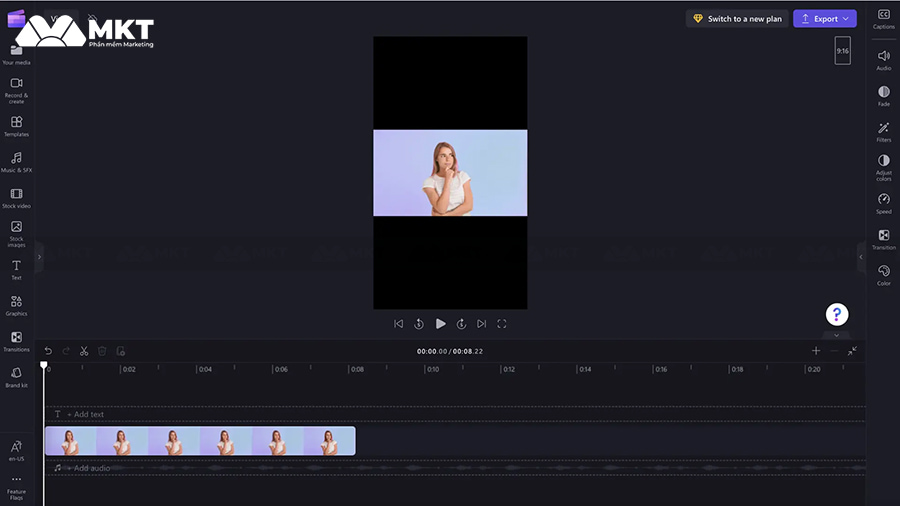
Hiện tại, không có cách nào để đặt đồng thời tất cả các video của bạn thành “fit“, do đó bạn phải chọn từng video riêng lẻ.
– Bước 5: Xuất video của bạn.
Nhấn vào nút Xuất để lưu video của bạn. Chọn chất lượng video phù hợp, sau đó video của bạn sẽ bắt đầu xuất. Sau khi video của bạn đã lưu xong, bạn có thể chia sẻ video trực tiếp từ trang xuất tới một số ứng dụng tích hợp của Clipchamp như YouTube và TikTok.
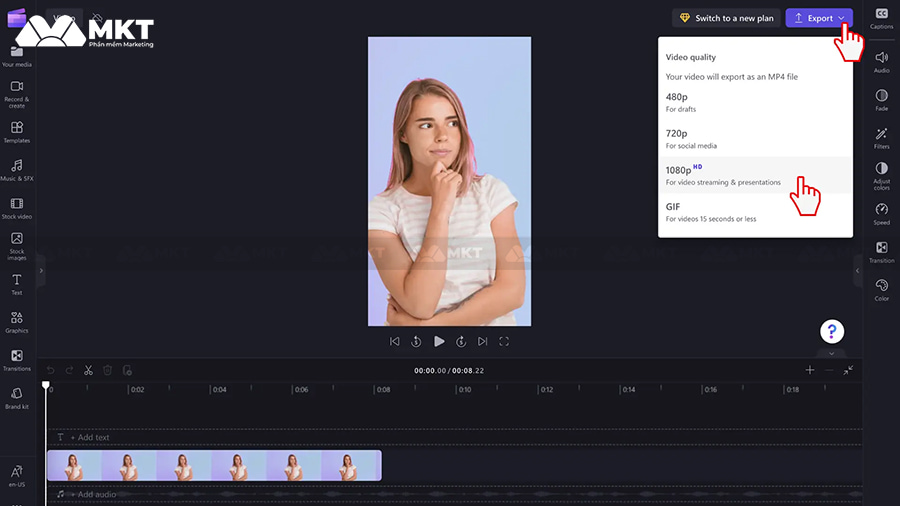
IV. Tỷ lệ khung hình video trên các mạng xã hội phổ biến
Bây giờ bạn đã biết cách thay đổi khung hình của video của mình, tiếp theo hãy tham khảo danh sách các tỷ lệ khung hình phổ biến trên mạng xã hội. Bạn nên tạo và lưu video theo tỷ lệ khung hình dưới đây cho YouTube, Facebook, Instagram, Facebook, Linkedin và Pinterest.
- Video trên YouTube: 16:9.
- YouTube Shorts: 9:16.
- Instagram Reels và Stories: 9:16.
- Facebook Reels và Stories: 9:16.
- Bài đăng nguồn cấp dữ liệu Facebook: 16:9, 4:5, 2:3 hay 9:16.
- Pinterest: 9:16 hoặc 1:1.
- Linkedin: 16:9 hoặc 9:16.
- Twitter: trong khoảng 1:2.39 – 2.39:1 (bao gồm giá trị điểm mút).
Bạn không cần bắt đầu lại từ đầu, bạn có thể tái sử dụng lại video. Với sự trợ giúp của trình thay kích thước video dễ dàng của MKT Viral, hãy chỉnh sửa hoặc tạo một video mới ở bất kỳ tỷ lệ khung hình nào bạn muốn.
Bài viết liên quan:
- Tỷ lệ khung hình video Facebook chuẩn nhất là bao nhiêu?
Kết luận
Trên đây Phần Mềm MKT đã hướng dẫn cho bạn 2 cách thay đổi tỷ lệ khung hình video 16:9 trên máy tính đơn giản. Hy vọng bài viết này sẽ cung cấp cho bạn những thông tin hữu ích. Cảm ơn bạn đã theo dõi bài viết!